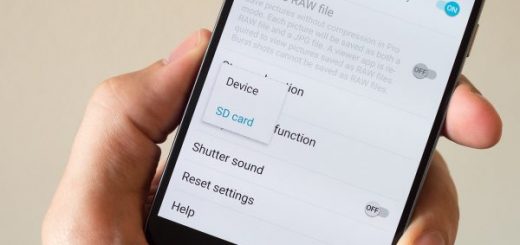آموزش فعال کردن قابلیت ۳D Touch بر روی سیستم های اندرویدی

۳D Touch در واقع سرویسی در اپل است که به آن قابلیت چند لمسی سه بعدی، یا تاچ سه بعدی می گویند. این قابلیت برای گوشی های اپلی کاربرد دارد که شما می توانید توسط آن با میزان فشار متفاوتی که روی گوشی می اورید عملکرد خود را تغییر دهید.
برای فعال کردن قابلیت ۳D Touch اپل در سیستم های اندرویدی لازم است که یک سری کارها از پیش روی گوشی انجام شود تا بتوان به درستی از این سرویس استفاده کرد.
اولین چیزی که لازم است روی گوشی تان نصب باشد، Xposed Framework است. این برنامه پیش فرضی برای سیستم اندرویدی است تا بتوان روی ان ماژولی به نام System Wide Force Touch را پیاده سازی کرد.
برای نصب این دو گزینه لازم است که در صورتی که نیاز به آموزش دارید نت را جستجو کنید اما بعد از این که این دو قابلیت روی گوشی تان فعال شد می توانید ادامه فرآیند را مطابق زیر دنبال کنید.
نکته: برای اینکه از قابلیت تاچ سه بعدی روی گوشی اندرویدی تان استفاده کنید نیاز است که گوشی اندرویدی شما روت شده باشد.
نیازمندی ها:
۱- اول اینکه دستگاه شما روت شده باشد
۲- دوم اینکه فریمورک اکسپوزد (Xposed Framework) را روی سیستم اندرویدی تان بعد از روت کردن نصب کرده باشید.
۳- در تنظیمات اندرویدی خودتان گزینه Unknown Sources را فعال کرده باشید.
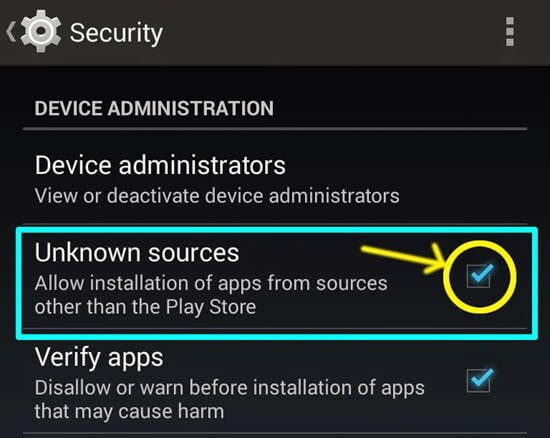
موقعیت این گزینه در بخش امنیتی است البته ممکن است بر اساس نوع پلتفرم ها این قابلیت در جای دیگری از سیستم تان فعال باشد. بنابراین ابتدا در بخش امنیتی تنظیمات گوشی، به دنبال Unknown Sources باشید. آن را تیک دار کنید که این یعنی برنامه فعال است.
اگر تا به اینجا توانستید کار های یاد شده را به درستی روی گوشی اعمال کنید وارد مرحله بعدی شوید در غیر اینصورت این قابلیت روی گوشی تان فعال نمی شود.
راه اندازی قابلیت تاچ سه بعدی در اندروید
برای این منظور ابتدا نرم افزار Xposed Installer را اجرا کنید و بعد به سراغ بخش دانلود ها بروید. در این برنامه بخشی به نام “Downloads” وجود دارد. در این بخش عبارت System Wide Force Touch را جستجو کنید.
در ادامه به تب Versions بروید و روی دکمه دانلود آن مطابق تصویر زیر کلیک کنید.
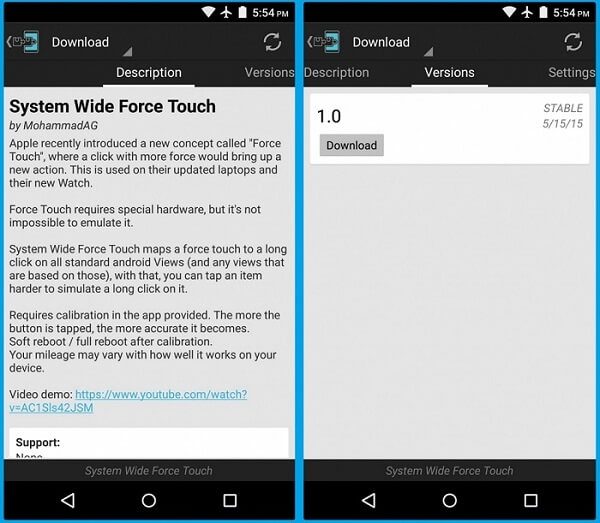
بعد از اینکه ماژول System Wide Force Touch دانلود شد، پنجره نصب آن فعال می شود.
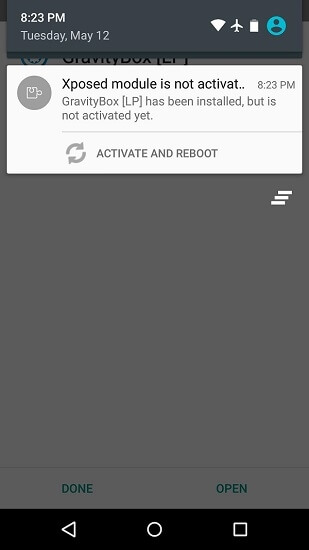
وقتی که برنامه را نصب کردید، این قابلیت به صورت عکس بالا خود را نمایش می دهد. زیر نوشته آن به صورت ACTIVATE AND REBOOT است. باید برنامه را در این قالب اجرا کنید. به احتمال زیاد بعد از طی کردن این پروسه سیستم اندرویدی تان ریستارت خواهد شد.
بعد از ریستارت شدن گوشی، به سراغ اپلیکیشن ها بروید و از آن جا اپلیکیشن System Wide Force Touch را اجرا کنید. بعد از این باید قابلیت لمس سه بعدی را برای برنامه کالیبره کنید. زمانی که System Wide Force Touch را اجرا می کنید یک صفحه به صورت زیر نمایان می شود:
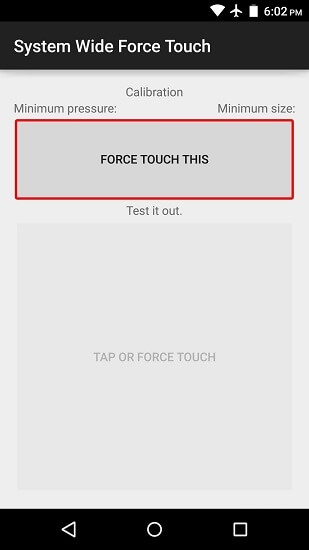
به بخش FORCE TOUCH THIS دقت کنید. در اینجا باید انگشت خود را گذاشته و کمی لمس کنید. میزان این فشار باید به قدری باشد، که قصد دارید با این میزان فشار، تاچ سه بعدی را فعال کنید. این کار را سه بار انجام دهید تا اپلیکیشن به صورت زیر واکنش نشان دهد.
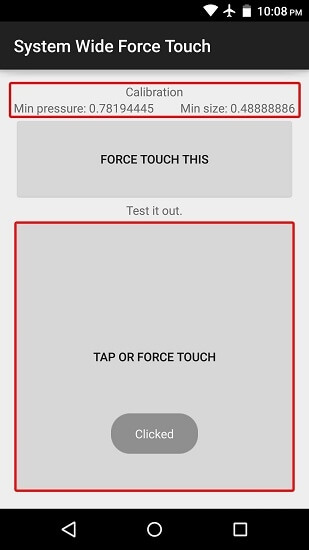
شما در حال کالیبره کردن عکس العمل خود و سیستم هستید. در واقع شما باید بیشترین و کمترین فشاری را که می خواهید وارد کنید را مشخص کنید. بدین صورت می توانید در کادر پایین هم ضربه انگشت خود را ثبت کنید و فشاری که می خواهید حداکثر باشد را اعمال کنید تا در نهایت گزینه Clicked نمایش داده شود. این بدین معنی است که سیستم میزان فشار دریافتی را دریافت کرده و تایید کرده است و میزان سنجی کرده است.
بعد از این موضوع، گوشی تان را ریستارت کنید تا عملیات تاچ سه بعدی به خوبی روی آن قابل انجام باشد. این موضوع را چندین بار تست کنید اما متاسفانه برخی از کاربران می گویند که بعد از اتمام این کارها باز هم تاچ سه بعدی برایشان فعال نشده است. علت این امر هم این است که System Wide Force Touch یک ماژل تحت توسعه است و هنوز به طور کامل ارتقا پیدا نکرده و این ممکن است به این دلیل باشد که تا جور شدن آن روی تمام دستگاه های اندرویدی زمان زیادی مانده است. دقت داشته باشید که با این که این قابلیت روی برخی گوشی ها فعال می شود، سایر اپلیکیشن ها را هم مورد تاثیر قرار می دهد. مثلا ممکن است شما با یک تاچ سطحی بتوانید یک عدد را در برنامه ماشین حساب حذف کنید اما با تاچ بزرگ، و قدرتمند، به سادگی تمام حروف و اعداد ماشین حساب را یک باره پاک کنید. این موضوع را بعد از فعال کردن خاصیت تاچ سه بعدی، روی گوشی به کرات تست کنید تا از نتایج ناگهانی ان غافلگیر نشوید.
در صورتی که به هر نحوی تا کنون توانسته اید با یک اپلیکیشن خاص اندرویدی این قابلیت را بدون نقص روی گوشی تان ایجاد کنید آن را با ما در میان بگذارید همچنین در صورتی که در حین انجام تست های یاد شده در این مقاله با تجربه ای ارزشمند روبرو شدید، توصیه می کنم که دیدگاه خود را با اینفو در میان بگذارید و این مطلب را روی شبکه های اجتماعی نشر دهید.